Åtgärda felet som inte startar Blade and Soul
Blade and Soul är ett onlinerollspel baserat på koreansk(Korean) kampsport som släpptes 2016. Det har fått utmärkelser från både öst och väst. Men många spelare har upplevt ett fel när de ska lansera spelet. Om du också är frustrerad över detta fel har du kommit rätt. Den här guiden kommer att diskutera några snabba lösningar på hur man fixar att Blade and Soul inte startar fel(fix Blade and Soul not launching error) .

8 sätt att åtgärda att Blade and Soul Not Launch-fel(8 Ways to Fix Blade and Soul Not Launching Error)
Varför startar inte Blade and Soul Game ?
Följande är några av orsakerna till att Blade and Soul startar fel:
- Bluetooth-problem
- Korrupt användarkonfiguration
- Anslutningsproblem
- Client.exe saknas
- Game Guard konflikt
- Konflikt med Windows Defender
- BNS Buddy-problem
Nu är du medveten om problemen bakom att Blade and Soul -spelet inte lanseras, låt oss se hur du löser problemet med metoderna nedan.
Metod 1: Inaktivera Bluetooth
Att inaktivera Bluetooth på maskinen är en av de mest populära lösningarna för att Blade and Soul inte startar fel. I detta tillvägagångssätt måste du gå till Enhetshanteraren(Device Manager) och inaktivera Bluetooth därifrån manuellt.
1. Tryck på Windows +R - tangenterna samtidigt för att öppna kommandorutan Kör( Run) och skriv devmgmt.msc i rutan.
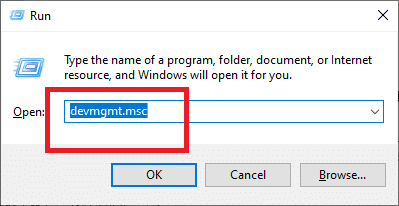
2. Under Enhetshanteraren(Device Manager) expanderar du fliken Bluetooth .

3. Högerklicka på Bluetooth - enheten och välj Inaktivera enhet.(Disable device.)

Starta om datorn för att spara ändringarna. Efter det, försök att starta Blade and Soul för att se om det fungerar.
Metod 2: Ta bort Client.exe
'Client.exe' är den primära startprogrammet för Blade and Soul . Den här exe-filen kan dock bli korrupt om spelinstallationsenheten flyttas eller på grund av en ofullständig uppdatering. Så här tar du bort client.exe för att fixa felet att Blade and Soul inte startar:
1. Tryck på Windows + E -tangenterna för att öppna Filutforskaren.(File Explorer.)
2. Gå nu till spelets installationskatalog(installation directory) och leta efter client.exe .
3. Högerklicka på filen 'client.exe' och välj Ta bort.( Delete.)
4. Öppna nu installationsprogrammet för Ncsoft(Ncsoft installer) och klicka på alternativet File Repair .
Starta om datorn och kontrollera om felet som inte startar Blade and Soul har lösts.
Läs också: (Also Read:) Aktivera eller inaktivera Credential Guard i Windows 10(Enable or Disable Credential Guard in Windows 10)
Metod 3: Använda Game Launcher
Det finns två sätt att starta ett spel: antingen direkt från den körbara filen eller från en startprogram som följer med spelet. Vid vissa tillfällen laddas spelet omedelbart genom startprogrammet utan några problem, istället för att starta det genom dess körbara fil.
Denna process tycks ta itu med spelets oförmåga att bygga en sandlådemiljö där det kan köras effektivt. Launchern kommer att kunna bygga en sandlådemiljö och köra spelet utan några fel. För att kontrollera om detta tillvägagångssätt löser ditt problem med spelstart,
1. Gå till nedladdningsfilerna(download files) för spelet.
2. Testa att ladda spelet via den inbyggda startprogrammet(launcher) .
Metod 4: Använd Ethernet -kabel för att åtgärda anslutningsproblem
En annan lösning som vi stötte på är att ansluta den bärbara datorn eller datorn direkt till en Ethernet-kabel. Denna korrigering löser problemet på grund av en bugg i spelet som inte låter spelet komma åt Internet via WiFi . Se bara(Just) till att ditt Wi-Fi och alla andra internetenheter som är anslutna till maskinen är avstängda. Kontrollera nu om du kan fixa Blade och Soul will not launch error.
Läs också: (Also Read:) Fix Ethernet som inte fungerar i Windows 10 [LÖST](Fix Ethernet Not Working in Windows 10 [SOLVED])
Metod 5: Ta bort Game Guard
Blade and Soul använder Game Guard som ett anti-fuskverktyg för att säkerställa att spelare inte använder några mods eller hacks när de spelar spelet. För att åtgärda problemet med att Blade and Soul inte startar på grund av Game Guard :
1. Navigera till spelinstallationsmappen.(installation folder.)
2. Ta bort(Delete) Game Guard-mappen helt.
När du är klar, se till att starta om datorn. Problemet med att Blade(Blade) & Soul inte startar bör lösas.
Metod 6: Ändra Windows Defender-inställningar(Windows Defender Settings)
Ett annat problem som många spelare stöter på är att spelet blockeras av Windows Defender . Problemet med Blade and Soul kan vara att det blockeras av Windows Defender , trots att det är ett legitimt program. Du måste justera Windows Defender- konfigurationen enligt beskrivningen nedan:
1. För att öppna Inställningar(Settings) på din dator, tryck på Windows + I - tangenterna samtidigt.
2. Välj Uppdatering och säkerhet(Update & Security) i fönstret Inställningar .(Settings)

3. Från menyn till vänster väljer du Windows Security .

4. Klicka på App & browser control och stäng av alla givna alternativ.

5. Klicka sedan på Exploateringsskyddsinställningar (Exploit protection) .(settings.)

6. Inaktivera nu( Disable) alla alternativ under Systeminställningar(System) .

Starta om datorn för att spara ändringarna. Ditt spel ska inte längre markeras och blockeras som ett hot mot ditt operativsystem.
Läs också: (Also Read:) Fix kan inte slå PÅ Windows Defender(Fix Can’t Turn ON Windows Defender)
Metod 7: Använd alternativet för flera klienter i BNS Buddy
Många människor använder BNS kompis för att förbättra sitt spel FPS , använda anpassade mods och så vidare. Att aktivera multiklientsystemet är en annan lösning som vi upptäckte för att fixa lanseringsfelet för Blade and Soul .
1. Navigera till BNS kompis(BNS buddy) på din dator och högerklicka sedan på den.
2. Välj alternativet Kör som administratör .(Run as administrator )
3. Bekräfta(Confirm) att Blade och Soul är länkade till BNS Buddy .
4. Aktivera Multi-client-funktionen(Multi-client feature) och starta(launch) spelet med BNS kompis.
Metod 8: Installera om spelet(Method 8: Reinstall Game)
Om felet förblir olöst betyder det att det finns ett problem med spelinstallationsfilerna, som kan vara korrupta eller ofullständiga. Detta kan hindra dig från att starta spelet. Därför bör en fräsch & korrekt installation hjälpa. Här är stegen för att installera om Blade & Soul :
1. Tryck på Windows + R - tangenterna samtidigt för att öppna kommandorutan Kör .(Run)
2. Skriv appwiz.cpl i rutan och tryck på Retur(Ente) .

3. Leta efter Blade and Soul i applikationshanteraren. Avinstallera(Uninstall) den genom att högerklicka på den.

4. Gå nu till den officiella webbplatsen för Blade & Soul för att ladda ner(download) den.
5. Starta om datorn efter installationen(installation) av spelet.
Du kommer nu att kunna njuta av felfritt spel.
Rekommenderad:(Recommended:)
- Inaktivera Windows Defender permanent i Windows 10(Permanently Disable Windows Defender in Windows 10)
- Fix Det går inte att aktivera Windows Defender-brandväggen(Fix Unable to Activate Windows Defender Firewall)
- Åtgärda problemet med långsam nedladdning av League of Legends(Fix League of Legends Slow Download Problem)
- Hur man fixar felet att Steam Store inte laddar(How to Fix Steam Store Not Loading Error)
Vi hoppas att den här guiden var till hjälp och att du kunde fixa att Blade and Soul inte startade felet. (fix Blade and Soul not launching error.)Om du har några frågor/kommentarer angående den här artikeln får du gärna lämna dem i kommentarsfältet.
Related posts
Åtgärda NSIS-fel när installationsprogrammet startas i Windows 10
Hur man fixar PC kommer inte att POST
Fixa hög CPU-användning av tjänstvärd: Lokalt system
Fix Windows kan inte kommunicera med enheten eller resursen
Fixa fel 0X80010108 i Windows 10
Åtgärda otillräckliga systemresurser för att slutföra API-felet
Så här fixar du att Firefox inte spelar upp videor (2022)
Fixa datorn som inte känner igen iPhone
Fix Det gick inte att installera nätverksadapterfelkod 28
Så här fixar du skalning för suddiga appar i Windows 10
Fixa Windows 10 Aktivitetsfältet som inte gömmer sig
Fix Denna kopia av Windows är inte äkta fel
Fixa Windows 7-uppdateringar som inte laddas ner
Åtgärda problem med drivrutin för USB-styrenhet (Universal Serial Bus).
Fix Task Host Window förhindrar avstängning i Windows 10
Fix USB fortsätter att koppla från och återansluta
Fix Datorn startar inte förrän den startas om flera gånger
Fixa PNP upptäckt fatalt fel Windows 10
Så här åtgärdar du programfel 0xc0000005
Fix Kan inte öppna lokal disk (C:)
